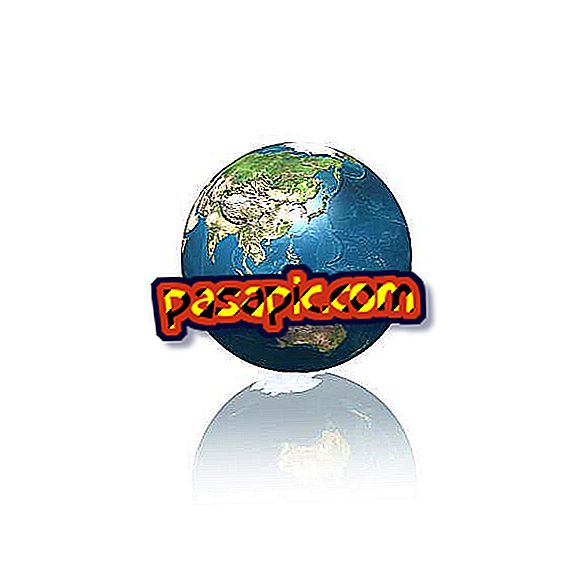كيفية تغيير رقم التعريف الشخصي على iPhone

على الرغم من دمج Touch ID في iPhone ، فإن الشيء الذي لم يتغير والمحافظة عليه هو رمز PIN المكون من أربعة أرقام الذي يساعدنا على إلغاء قفل بطاقة SIM ، مما يعزز في جميع الحالات أمان هاتفنا. ومع ذلك ، في كثير من الحالات نادراً ما يكون من الضروري الإشارة مرة أخرى لأنه لا يوجد ميل إلى إعادة تشغيل الهاتف في كثير من الأحيان ، لذلك فمن الشائع أن يتم نسيان رقم التعريف الشخصي الأصلي الذي يأتي افتراضيًا. لمنع حدوث ذلك ، انتبه إلى المقالة التالية حيث نعرض لك خطوة بخطوة كيفية تغيير رمز PIN على iPhone.
1
إذا كنت ترغب في تغيير رقم التعريف الشخصي لبطاقة SIM على جهاز iPhone الخاص بك لأنه من المحتمل أن تنسى ذلك ، فإن أول ما عليك فعله هو النقر على أيقونة "الإعدادات" ، والتي يشار إليها بمعدلات رمادية ، للوصول إلى لوحة من تكوينات هاتفك المحمول. في حالة عدم العثور على الأيقونة على شاشتك الرئيسية ، يمكنك تحريك الشاشة لأسفل وكتابة كلمة "الإعدادات" في شريط البحث الذي يظهر.

2
بمجرد الدخول إلى "الإعدادات" ، ستظهر قائمة طويلة من الخيارات ويجب عليك تحريك الشاشة لأسفل حتى تجد قسم "الهاتف" ، المشار إليه برمز الهاتف الأخضر. اضغط عليه للوصول إلى الوظيفة التي ستتيح لك تعديل رقم التعريف الشخصي على جهاز iPhone الخاص بك.

3
بعد ذلك ، عليك فقط البحث عن خيار "PIN SIM" والنقر فوقه. بمجرد الدخول إلى الداخل ، سترى مكتوبًا باللون الأزرق "تغيير رمز PIN" ، وهو ما يجب عليك الضغط عليه لإدخال الأرقام الجديدة التي ستمنع بطاقة SIM من هاتفك من الآن فصاعدًا.

4
عند النقر فوق "تغيير رقم التعريف الشخصي" ، ستظهر شاشة جديدة تلقائيًا يجب أن تشير فيها أولاً إلى رقم PIN الحالي ، وأدخل الأرقام ثم اضغط على "موافق". بعد ذلك ، يجب الإشارة إلى الأرقام التي ستشكل رمز PIN الجديد عدة مرات ثم اضغط على "حفظ" . القيام به! الآن قمت بتغيير رقم التعريف الشخصي على iPhone ولن تضطر إلى القلق بشأن إمكانية نسيانه في المستقبل.

5
من المهم أنه قبل القيام بهذا الإجراء ، ضع في اعتبارك أن رمز PIN الأصلي الذي تمت الإشارة إليه على البطاقة التي أرسلها المشغل إليك لم يعد صالحًا للمراجع وأنه لا يمكنك تغيير رمز PIN على iPhone إذا نسيت الرمز الحالي ، و لإجراء التعديل ، يجب عليك مسبقًا إدخال رمز PIN الأصلي ، كما أشرنا.
6
ماذا لو بدلًا من تغيير ما تريد هو تعطيله حتى لا تضطر إلى إعادة إدخاله عند إعادة تشغيل هاتفك؟ بعد ذلك ، يجب عليك اتباع نفس الإجراء: الإعدادات> الهاتف> رقم PIN لبطاقة SIM ، ثم قم بإلغاء تنشيطه بمجرد تحريك الزر إلى اليسار. بعد ذلك ، سيتعين عليك إدخال رمز PIN الحالي لإكمال الإجراء ، ومنذ تلك اللحظة لن يطلب iPhone الخاص بك رمز فك شفرة SIM عند تشغيله.